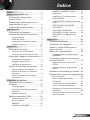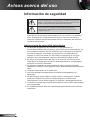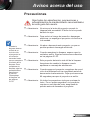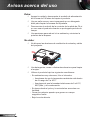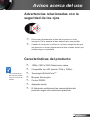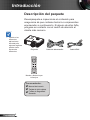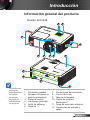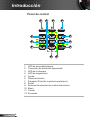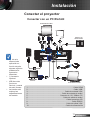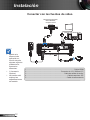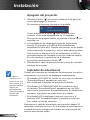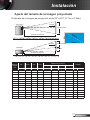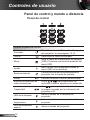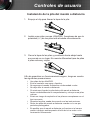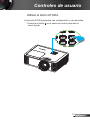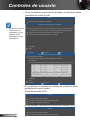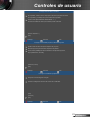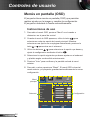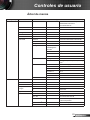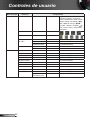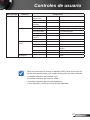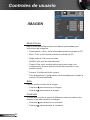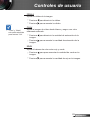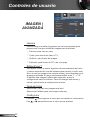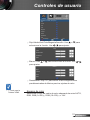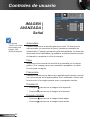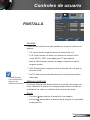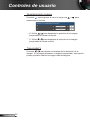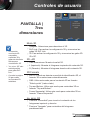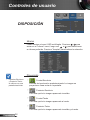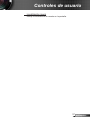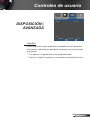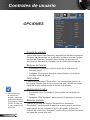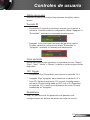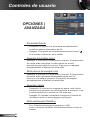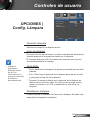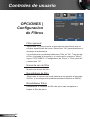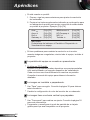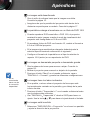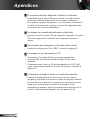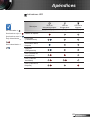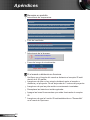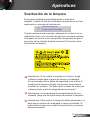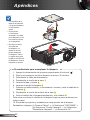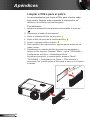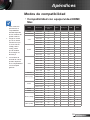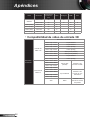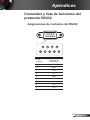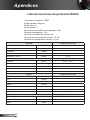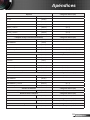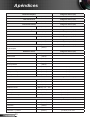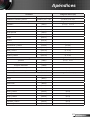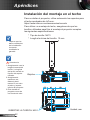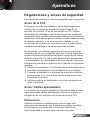Infocus IN119HDG Guía del usuario
- Categoría
- Proyectores de datos
- Tipo
- Guía del usuario
Este manual también es adecuado para
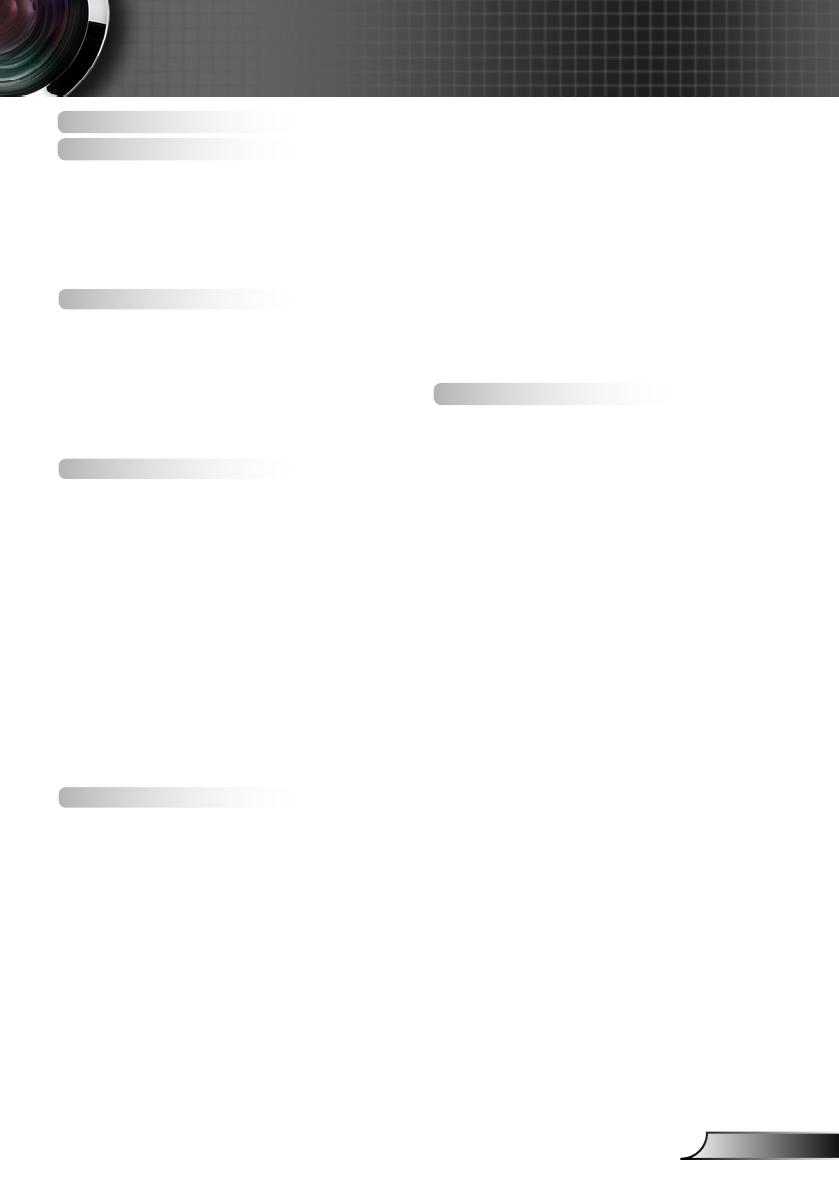
1
Español
Índice ...............................................1
Avisos acerca del uso ......................2
Información de seguridad ...................2
Precauciones ......................................3
Advertencias relacionadas con la
seguridad de los ojos ..........................5
Características del producto ...............5
Introducción .....................................6
Descripción del paquete .....................6
Información general del producto .......7
Equipo principal ................................... 7
Panel de control ................................... 8
Conexiones de entrada y salida .......... 9
Mando a distancia .............................. 10
Instalación .....................................11
Conectar el proyector .......................11
Conectar con un PC/Portátil .............. 11
Conectar con las fuentes de vídeo .... 12
Encendido / Apagado del proyector ..13
Encendido del proyector .................... 13
Apagado del proyector ....................... 14
Indicador de advertencia ................... 14
Ajustar de la imagen proyectada ......15
Ajustar la altura del proyector ........... 15
Ajustar el Enfoque y el Zoom del
proyector ............................................16
Ajuste del tamaño de la imagen
proyectada ......................................... 17
Controles de usuario .....................18
Panel de control y mando a
distancia ............................................18
Panel de control ................................. 18
Instalación de la pila del mando a
distancia .............................................19
Mando a distancia .............................. 20
Menús en pantalla (OSD) .................24
Instrucciones de uso .......................... 24
Árbol de menús .................................. 25
IMAGEN .............................................28
IMAGEN | AVANZADA ....................... 30
IMAGEN | AVANZADA | Señal ..........32
PANTALLA ......................................... 33
PANTALLA | Tres dimensiones ......... 35
DISPOSICIÓN ...................................36
DISPOSICIÓN | Conguraciones de
audio .................................................. 38
DISPOSICIÓN | AVANZADA..............39
OPCIONES ........................................40
OPCIONES | AVANZADA ..................42
OPCIONES | Cong. Lámpara .......... 43
OPCIONES | Conguracion de
Filtros ................................................. 44
Apéndices ...................................... 45
Solucionar problemas .......................45
Sustitución de la lámpara .................51
Instalar y limpiar el ltro para el
polvo opcional ...................................53
Modos de compatibilidad ..................55
Compatibilidad con equipo/vídeo/
HDMI/Mac ..........................................55
Comandos y lista de funciones del
protocolo RS232 ...............................57
Asignaciones de contactos del
RS232 ................................................57
Lista de funciones de protocolo
RS232 ................................................58
Instalación del montaje en el techo ..62
Regulaciones y avisos de seguridad 63
Aviso de la FCC .................................63
Aviso: Cables apantallados ...............63
Precaución .........................................63
Condiciones de funcionamiento ......... 64
Aviso: Usuarios canadienses .............64
Remarque à l’intention des utilisateurs
canadiens ..........................................64
Declaración de conformidad para los
países de la UE ................................. 64
Índice

2
Español
Avisos acerca del uso
Información de seguridad
El símbolo de rayo dentro de un triángulo equilátero pretende alertar al
usuario de la existencia de "voltaje peligroso" no aislado en el interior del
producto, cuya magnitud puede ser lo sucientemente grande como para
constituir un riesgo de descarga eléctrica para las personas.
El símbolo de exclamación dentro de un triángulo equilátero pretende
alertar al usuario de la existencia de importantes instrucciones de
funcionamiento y mantenimiento (servicio) en la documentación que
acompaña al aparato.
ADVERTENCIA: PARA REDUCIR EL RIESGO DE INCENDIO O DESCARGAS
ELÉCTRICAS, NO EXPONGA ESTE APARATO A LA LLUVIA NI A LA HUMEDAD.
EN EL INTERIOR HAY COMPONENTES CON ALTO VOLTAJE. NO ABRA LA
CARCASA. REMITA LAS REPARACIONES SÓLO AL PERSONAL DE SERVICIO
TÉCNICO CUALIFICADO.
Instrucciones de seguridad importantes
1. No bloquee las aperturas de ventilación. Para garantizar un
funcionamiento able del proyector y para evitar que se sobrecaliente, es
recomendable instalarlo en una ubicación que no bloquee la ventilación.
A modo de ejemplo, no coloque el proyector en una mesa llena de
objetos, un sofá, una cama, etc. No coloque el proyector en un lugar
cerrado como una estantería o armario que restrinja el ujo de aire.
2. No utilice el proyector cerca del agua o en entornos con mucho polvo.
Para reducir el riesgo de incendio y/o descarga eléctrica, no exponga el
proyector a la lluvia o humedad.
3. No coloque el aparato cerca de fuentes de calor, como por ejemplo
radiadores, hornillos u otros aparatos como amplicadores que produzcan
calor.
4. Límpielo únicamente con un paño seco.
5. Use sólo accesorios/componentes auxiliares homologados por el
fabricante.
6. No permita que ningún objeto o líquido entre en el proyector. Podrían
entrar en contacto con punto de voltaje peligroso y cortocircuitar
componentes, lo que podría originar un incendio o descargas eléctricas.
7. Consulte la carcasa del proyector para obtener instrucciones relacionadas
con la seguridad.
8. La unidad solamente debe ser reparada por personal de servicio técnico
cualicado.

3
Español
Avisos acerca del uso
Precauciones
Siga todas las advertencias, precauciones y
procedimientos de mantenimiento recomendados
en esta guía del usuario.
▀■ Advertencia- No mire por la lente del proyector cuando la
lámpara está encendida. El brillo de la luz puede
dañarle los ojos.
▀■ Advertencia- Para reducir el riesgo de incendio o descargas
eléctricas, no exponga el proyector a la lluvia ni a
la humedad.
▀■ Advertencia- No abra o desmonte este proyector, ya que se
podrían producir descargas eléctricas.
▀■ Advertencia- Cuando reemplace la lámpara, espere a que la
unidad se enfríe. Siga las instrucciones descritas
en las páginas 51-52.
▀■ Advertencia- Este proyector detecta la vida útil de la lámpara.
Asegúrese de cambiar la lámpara cuando
aparezca un mensaje de advertencia.
▀■ Advertencia- Cuando apague el proyector, asegúrese de que el
ciclo de enfriamiento se ha completado antes de
desconectar la alimentación. Deje que transcurran
90 segundos para que el proyector se enfríe.
▀■ Advertencia- No todos los proyectores incluyen una tapa de
lente. Por su propia seguridad, si el proyector
cuenta con una tapa de lente, asegúrese de
quitarla antes de encender el proyector.
Cuando la
lámpara alcance
el nal de su
ciclo de vida,
el proyector no
se volverá a
encender hasta
que se reemplace
el módulo de la
lámpara. Para
reemplazar la
lámpara, siga los
procedimientos
descritos en
la sección
"Reemplazar
la lámpara" en
las páginas
51-52.

4
Español
Avisos acerca del uso
Debe:
Apagar la unidad y desconectar el enchufe de alimentación
de la toma de CA antes de limpiar el producto.
Use un paño suave y seco impregnado en un detergente
débil para limpiar la carcasa de la pantalla.
Desconectar el enchufe de la corriente de la salida de CA si
no va a usar el producto durante un prolongado período de
tiempo.
Use persianas para reducir la luz ambiente y minimizar la
potencia de la lámpara.
No debe:
No bloquee las aberturas de ventilación de entrada y salida
del proyector.
RG2
Use detergentes, ceras o disolventes abrasivos para limpiar
el equipo.
Utilizar el producto bajo las siguientes condiciones:
- En ambientes muy calurosos, fríos o húmedos.
Asegúrese de que la temperatura ambiente esté dentro
de un rango de 5 a 40°C.
Asegúrese de que la humedad relativa sea de 5 a 40°C,
80% (Máx.), sin condensación.
- En áreas donde el polvo y la suciedad se acumulen con
facilidad.
- Cerca de cualquier aparato que genere un campo
magnético fuerte.
- Bajo luz solar directa.

5
Español
Avisos acerca del uso
Advertencias relacionadas con la
seguridad de los ojos
▀■ Evite mirar directamente al haz del proyector en todo
momento. Dé la espalda al haz siempre que sea posible.
▀■ Cuando el proyector se utilice en un aula, asegúrese de que
los alumnos no miren directamente al haz cuando tienen que
señalar algo en la pantalla.
Características del producto
▀■ 1080p (1920 x1080) Resolución nativa
▀■ Compatible con HD (admite 720p y 1080p)
▀■ Tecnología BrilliantColor
TM
▀■ Bloqueo Kensington
▀■ Control RS232
▀■ Apagado rápido
▀■ El fabricante congurará las características del
producto según las condiciones prácticas.
Las características
del producto pueden
variar en función del
modelo.

6
Español
Introducción
Documentación:
Manual del usuario
Tarjeta de inicio rápido
Folleto de Seguridad/
Garantía
Debido a las
diferentes
aplicaciones
de cada país,
algunas regiones
pueden tener
accesorios
diferentes.
Cable de alimentación
Mando a distancia por
infrarrojos
Descripción del paquete
Desempaquete e inspeccione el contenido para
asegurarse de que contiene todos los componentes
enumerados a continuación. Si alguno de ellos falta,
póngase en contacto con el centro de atención al
cliente más cercano.
Proyector Cable HDMI
Enter
AV Mute
VolumeKeystone
Source
ECO
Re-Sync
Menu
VGA
1
Video
2
HDMI
3
+4
Aspect
5 +6
Page
-7
Freeze
8
Zoom
-9
Mouse
Picture
0
Mute
RG2

7
Español
Introducción
Información general del producto
Equipo principal
1. Ventilación (salida)
2. Receptor IR (quitar la
película protectora)
3. Panel de control
4. Ventilación (entrada)
5. Anillo de enfoque
6. Objetivo
La interfaz está
sujeta a las
especicaciones
del modelo.
No bloquee
las rejillas de
entrada/salida
del proyector.
7. Pie de ajuste de inclinación
8. Control de zoom
9. Tapa de la lámpara
10. Puerto de bloqueo
Kensington
TM
11. Toma de suministro eléctrico
12. Conexiones de entrada y
salida
RG2
RG2
3
1
12
4
678
10
11
5
9
2
7

8
Español
Introducción
1 2
12
1. LED de encendido/espera
2. Corrección de distorsión trapezoidal
3. LED de la lámpara
4. LED de temperatura
5. Ayuda
6. Resincronización
7. Receptor IR (quitar la película protectora)
8. Entrar
9. Botones de selección de cuatro direcciones
10. Menú
11. Fuente
12. Encender
Panel de control
5
3 4
6
11
89
10
7

9
Español
Introducción
Conexiones de entrada y salida
1. Conector HDMI2
2. Conector HDMI1
3. Conector USB Tipo A
4. Conector de ENTRADA VGA
5. Conector de SALIDA VGA
6. Conector de sincronización 3D
7. Conector activador de pantalla
8. Conector de salida de audio (mini conector de 3,5 mm)
9. Conector de entrada de audio (miniconector de 3,5 mm)
10. Conector RS232 (9 contactos)
11. Bloqueo Kensington
12. Toma de suministro eléctrico
La interfaz está
sujeta a las
especicaciones
del modelo.
USB-A
VGA IN
VGA OUT
RS232
AUDIO OUT
AUDIO IN
HDMI 2
HDMI 1
3D SYNC
SCREEN
TRIGGER
21 3 5 6 84 7
12
9
10
11

10
Español
Introducción
Mando a distancia
1. Silencio AV
2. Resincronización
3. Botones de selección
de cuatro direcciones
4. Menú
5. Corrección trapezoidal
+/-
6. Vídeo
7. VGA
8. Página +/-
9. Control del
10. Imagen
11. LED IR
12. Encender
13. Fuente
14. Entrar
15. ECO
16. Volumen +/-
17. Aspecto
18. HDMI
19. Zoom +/-
20. Silencio
21. Congelar
Enter
AV Mute
VolumeKeystone
Source
ECO
Re-Sync
Menu
VGA
1
Video
2
HDMI
3
+4
Aspect
5 +6
Page
-7
Freeze
8
Zoom
-9
Mouse
Picture
0
Mute
12
13
3
4
7
2
1
11
20
5
6
9
19
8
18
16
14
17
21
10
15

11
Español
Instalación
Conectar con un PC/Portátil
Conectar el proyector
Debido a la
diferencia de
aplicación en
función de país,
algunas regiones
pueden tener
accesorios
diferentes.
(*) Accesorio
opcional
USB tiene dos
funciones:
Servicio y control
de ratón remoto.
La interfaz está
sujeta a las
especicaciones
del modelo.
USB-A
VGA IN
VGA OUT
RS232
AUDIO OUT
AUDIO IN
HDMI 2
HDMI 1
3D SYNC
SCREEN
TRIGGER
1 2
3 4
5
6
8
9
10
7
Altavoz con
alimentación
Ordenador/Portátil
Monitor
Ordenador/Portátil
1................................................................................................ Cable HDMI
2.................................................................................................Cable USB*
3.............................................................................. Cable de entrada VGA*
4........................................................................Cable de entrada de audio*
5.................................................................... Conector de 12 V 200ma CC*
6...........................................................................Cable de salida de audio*
7..................................................................................Cable transmisor 3D*
8.............................................................................................Cable RS232*
9.................................................................................Cable de salida VGA*
10.............................................................................. Cable de alimentación

12
Español
Instalación
Conectar con las fuentes de vídeo
Debido a la
diferencia de
aplicación en
función de país,
algunas regiones
pueden tener
accesorios
diferentes.
(*) Accesorio
opcional
La interfaz está
sujeta a las
especicaciones
del modelo.
USB-A
VGA IN
VGA OUT
RS232
AUDIO OUT
AUDIO IN
HDMI 2
HDMI 1
3D SYNC
SCREEN
TRIGGER
1
2
3
5
4
Altavoz con alimentación
1.................................................................................................... Cable HDMI
2........................................................................ Conector de 12 V 200ma CC*
3...............................................................................Cable de salida de audio*
4......................................................................................Cable transmisor 3D*
5.................................................................................... Cable de alimentación
Reproductor de DVD,
descodicador,
receptor HDTV

13
Español
Instalación
Encendido / Apagado del proyector
Encendido del proyector
1. Conecte correctamente el cable de alimentación y el cable
de señal. Cuando se conecte, el LED de Encendido/Espera
se iluminará en rojo.
2. Encienda la lámpara presionando el botón " " en el mando
a distancia o en el panel de control. Ahora el LED de
Encendido/Espera parpadeará en azul.
1
La pantalla de inicio se mostrará al cabo de 10 segundos
aproximadamente. La primera vez que utilice el proyector,
se le pedirá que seleccione el idioma preferido y el modo de
ahorro de energía.
3. Encienda y conecte la fuente que desee mostrar en la
pantalla (equipo, portátil, reproductor de vídeo, etc.). El
proyector detectará la fuente automáticamente. En caso
contrario, presione el botón "Menú" y vaya a "OPCIONES".
Asegúrese de que la opción "Bloqueo de fuente" se ha
establecido en "Apagado".
Si conecta varias fuentes simultáneamente, presione el
botón "Fuente" del panel de control o los botones de fuente
directos del mando a distancia para cambiar las entradas.
Encender
RG2
1

14
Español
Instalación
Póngase en
contacto con el
centro de servicio
más cercano si el
proyector muestra
algunos de
estos síntomas.
Consulte la página
49 para más
información.
Apagado del proyector
1. Presione el botón " " del mando a distancia o del panel de
control para apagar el proyector.
Se mostrará el siguiente mensaje en la pantalla.
¿Apagar?
Presione el botón de enc/apag.
Vuelva a presionar el botón " " para conrmar, de lo
contrario, el mensaje desaparecerá en 10 segundos.
El proyector se apagará cuando se presiona el botón " " por
segunda vez.
2. Los ventiladores de refrigeración seguirán funcionando
durante 10 segundos y el LED de Encendido/Espera
parpadeará en color azul. Durante este periodo, no es posible
volver a encender el proyector y este no debe desenchufarse.
Una vez que se naliza el ciclo de enfriamiento, el LED de
encendido/espera se iluminará en rojo jo (modo de espera).
En este momento, es posible volver a encender
el proyector presionando el botón " ".
3. Desconecte el cable de alimentación de la toma de corriente
eléctrica del proyector.
Indicador de advertencia
Cuando se encienden los indicadores de advertencia (consulte a
continuación), el proyector se apagará automáticamente:
El indicador LED LAMP se ilumina en color rojo y el indicador
"Encendido/Espera" parpadea en color rojo.
Esto indica que la lámpara del proyector ha fallado.
El indicador LED TEMPERATURA se iluminará en rojo y
el indicador "Encendido/Espera" parpadeará en rojo. Esto
indica que el proyector se ha sobrecalentado. En condiciones
normales, el proyector se puede volver a encender.
El indicador LED Intermitente ilumina en color rojo y el
indicador LED "Encendido/Espera" parpadea en color rojo.
Esto indica un fallo de ventilador.
Desconecte el cable de alimentación del proyector, espere 30
segundos e inténtelo de nuevo. Si el indicador de advertencia se
enciende de nuevo, póngase en contacto con el proveedor del
servicio para obtener ayuda.

15
Español
Instalación
Ajustar de la imagen proyectada
Ajustar la altura del proyector
El proyector está equipado con pies para ajustar la altura
de la imagen.
1. Localice el pie - ajustable que desea modicar en la
parte inferior del proyector.
2. Gire el anillo ajustable hacia la derecha para elevar el
proyector o hacia la izquierda para bajarlo. Repita el
proceso con el resto de los pies según sea necesario.
Pie de ajuste de
inclinación
Pie de ajuste de
inclinación

16
Español
Instalación
Ajustar el Enfoque y el Zoom del proyector
Para enfocar la imagen, gire el anillo de enfoque hasta que la
imagen sea nítida. Puede girar el control de zoom para acercar
o alejar la imagen.
El proyector enfocará a una distancia de entre 1,1m y 9,8m
(optimizado a 1,95m).
RG2
Control de
zoom
Anillo de
enfoque

17
Español
Instalación
Ajuste del tamaño de la imagen proyectada
El tamaño de la imagen de proyección es de 28” a 301” (0,71m a 7,65m).
Ancho
Alto
Diagonal
Vista superior
Vista lateral
Distancia de proyección
Distancia de proyección
Pantalla
Pantalla
Pantalla (Ancho)
Pantalla (Altura)
Desfase
Diagonal
Pantalla
16:9
Alto Ancho Alto Ancho
Distancia de proyección
Desfase
Gran anular. Teleobjetivo Gran anular Teleobjetivo
(pulgadas) (pulgadas) (metros) (metros) (pulgadas) (pulgadas) (metros) (metros) (cm) (pulgadas)
28 13,7 24,4 0,35 0,62 -- 2,98 -- 1,00 5,58 2,20
50 24,5 43,6 0,62 1,11 4,08 5,33 1,63 1,79 9,96 3,92
60 29,4 52,3 0,75 1,33 4,90 6,39 1,95 2,15 11,95 4,71
70 34,3 61,0 0,87 1,55 5,71 7,46 2,28 2,51 13,95 5,49
80 39,2 69,7 1,00 1,77 6,53 8,52 2,60 2,87 15,94 6,28
90 44,1 78,4 1,12 1,99 7,35 9,59 2,93 3,23 17,93 7,06
100 49,0 87,2 1,25 2,21 8,16 10,66 3,25 3,59 19,92 7,84
120 58,8 104,6 1,49 2,66 9,80 12,79 3,91 4,30 23,91 9,41
150 73,5 130,7 1,87 3,32 12,25 15,98 4,88 5,38 29,89 11,77
180 88,2 156,9 2,24 3,98 14,69 19,18 5,86 6,46 35,86 14,12
200 98,1 174,3 2,49 4,43 16,33 21,31 6,51 7,17 39,85 15,69
250 122,6 217,9 3,11 5,53 20,41 26,64 8,14 8,97 49,81 19,61
301 147,6 262,3 3,75 6,66 24,57 -- 9,80 -- 59,97 23,61

18
Español
Controles de usuario
Panel de control
Utilizar el panel de control
Encender
Consulte la sección "Encendido / Apagado
del proyector" en las páginas 13-14.
Fuente Seleccione la fuente de entrada.
Menú
Inicie el menú de visualización en pantalla
(OSD). Presione nuevamente parasalir del
menú OSD.
Ayuda
Menú Ayuda (solo disponible cuando el
menú OSD no se muestra).
Resincronización
Permite sincronizar automáticamente el
proyector con la fuente de entrada.
Entrar Permite conrmar la opción seleccionada.
Botones de selección de
cuatro direcciones
Utilice para seleccionar las
opciones o realizar ajustes en su selección.
Trapezoidal /
Use para ajustar la distorsión de
la imagen causada por la inclinación del
proyector ± 40.
LED de la lámpara
Indica el estado de la lámpara del
proyector.
LED de
temperatura
Indica el estado de la temperatura del
proyector.
LED de encendido/
espera
Indica el estado del proyector.
Panel de control y mando a distancia

19
Español
Controles de usuario
Instalación de la pila del mando a distancia
1. Empuje el clip para liberar la tapa de la pila.
2. Instale unas pilas nuevas (AAA/R03). Asegúrese de que la
polaridad (+/-) de las pilas esté alineada correctamente.
3. Cierre la tapa de las pilas y presiónela hacia abajo hasta
que encaje en su lugar. No mezcle diferentes tipos de pilas
o pilas nuevas y viejas.
A n de garantizar un funcionamiento seguro, tenga en cuenta
las siguientes precauciones:
` Use pilas de tipo AAA/R03.
` Evite el contacto con agua o líquidos.
` No exponga el mando a distancia a la humedad o calor.
` No deje caer el mando a distancia.
` Si existe una fuga de la pila dentro del mando a distancia,
limpie cuidadosamente el compartimiento y coloque unas pilas
nuevas.
` Existe un riesgo de explosión si las pilas se reemplazan con el
tipo incorrecto.
` Deseche las pilas usada de acuerdo con las instrucciones.
` Retire las pilas del mando a distancia cuando no lo use por
períodos prolongados.
` Es posible que el mando a distancia no funcione si el sensor
remoto infrarrojo está expuesto al brillo de la luz solar o a la
iluminación uorescente.

20
Español
Controles de usuario
Enter
AV Mute
VolumeKeystone
Source
ECO
Re-Sync
Menu
VGA
1
Video
2
HDMI
3
+4
Aspect
5 +6
Page
-7
Freeze
8
Zoom
-9
Mouse
Picture
0
Mute
Mando a distancia
Silencio AV Apaga el audio y el vídeo hasta que se vuelva
a presionar.
Resincronización Permite sincronizar automáticamente el
proyector con la fuente de entrada.
Botones de
selección
de cuatro
direcciones
Use para navegar por el menú y
hacer selecciones. Se puede usar como ratón
de navegación de PC desde el USB-A con la
función de ratón habilitada.
Menú Inicie el menú de visualización en pantalla
(OSD). Presione otra vez para salir del menú
OSD.
Corrección
trapezoidal + / -
Ajuste la imagen para compensar la distorsión
causada al inclinar el proyector.
VGA Presionar para elegir la fuente VGA.
Vídeo Presione para seleccionar la fuente de Vídeo.
HDMI Presione para pasar por todas las fuentes
HDMI.
Página +/- Se utiliza para enviar las funciones Avanzar
Página y Retroceder Página cuando la función
de Ratón está habilitada.
Control del Enciende y apaga la función del Ratón.
Imagen Mostrar el menú del Modo Picture.
Encender Consulte la sección "Encendido / Apagado del
proyector" en las páginas 13-14.
Fuente Seleccione la fuente de entrada.
Entrar Conrme su selección de OSD. Se puede usar
como ratón de navegación de PC al hacer clic
izquierdo desde el USB-A cuando la función de
ratón está habilitada.
ECO Muestra el menú de Lámpara "Modo Brillo".
Volumen +/- Aumenta y disminuye el volumen del audio.
Aspecto Menú de Relación de Aspecto de visualización.
Zoom +/- Aumenta o disminuye la relación de ampliación
de la imagen.
Silencio Apaga el audio hasta que se vuelva a presionar.
Congelar Pausa la fuente de vídeo hasta que se presiona
nuevamente.

21
Español
Controles de usuario
RG2
Utilizar el botón AYUDA
La función AYUDA garantiza una configuración y uso sencillos.
Presione el botón en el panel de control para abrir el
menú Ayuda.

22
Español
Controles de usuario
Consulte la sección
"Resolución de
problemas" en las
páginas 45-48
para obtener más
información.
Si no se detecta una fuente de entrada, se muestran estas
pantallas del menú Ayuda.
Si se detecta una fuente de entrada, se muestran estas
pantallas del menú Ayuda.
Señal de entrada VGA:
Otras señales (además de la señal de entrada VGA):
No aparece ninguna Imagen en la pantalla.
AYUDA
ArribaAbajo Seleccionar Salir
[SIGUIENTE]
[Salir]
Asegúrese de que los cables y las conexiones de alimentación estén conectadas correctamente
y bien aseguradas, tal y como se describe en la sección Instalación del Manual de Usuario.
Asegúrese de que los pins de los conectores no estén doblados o rotos.
Asegúrese de que la función [Silencio AV] no esté encendida.
No aparece ninguna Imagen en la pantalla.
ArribaAbajo Seleccionar Salir
[ANTERIOR]
[Salir]
Si está usando un Portátil:
1. Primero, siga los pasos anteriores para ajustar la resolución
del ordenador.
2. Pulse las teclas para alternar entre las conguraciones de salida. Ejemplo: [Fn]+[F4]
No aparece ninguna Imagen en la pantalla.
Preferencias de Sistema Pantalla
Disposición Visualización en Espejo
La imagen tiene los lados inclinados.
La imagen es demasiado pequeña o demasiado grande
La imagen es inestable o parpadeante.
AYUDA
La imagen tiene los lados inclinados.
La imagen es demasiado pequeña o demasiado grande
AYUDA

23
Español
Controles de usuario
ArribaAbajo Seleccionar Salir
[Distorsión trapezoidal +/-]
[Salir]
Si es posible, vuelva a colocar el proyector de forma que quede centrado
La imagen tiene los lados inclinados.
Pulse el botón [DISTORSIÓN TRAPEZOIDAL + / -]
en la pantalla y por debajo de la parte inferior de la pantalla.
del mando a distancia hasta que los lados queden verticales.
ArribaAbajo Seleccionar Salir
[PANTALLA | Formato]
[Salir]
Ajuste el Anillo de Zoom de la parte superior del proyector.
Mueva el proyector para acercarlo o alejarlo de la pantalla.
Pulse el botón [MENÚ] del mando a distancia o del panel del proyector,
vaya a [PANTALLA | Formato].
La imagen es demasiado pequeña o demasiado grande
ArribaAbajo Seleccionar Salir
[Fase]
[Frecuencia]
[Salir]
Use [Fase / Frecuencia] para corregirlo.
Cambie la conguración de color del monitor de su ordenador.
La imagen es inestable o parpadeante.

24
Español
Controles de usuario
El proyector tiene menús en pantalla (OSD) que permiten
realizar ajustes en la imagen y cambiar la conguración.
El proyector detectará la fuente automáticamente.
Instrucciones de uso
1. Para abrir el menú OSD, presione "Menú" en el mando a
distancia o en el panel de control.
2 Cuando el menú la OSD aparezca, utilice la tecla
para
seleccionar cualquier opción del menú principal. Mientras
selecciona una opción en una página determinada, presione la
tecla
o para entrar en el submenú.
3. Utilice los botones
para seleccionar la opción que desea y
ajuste la conguración mediante el botón
.
4. Seleccionar la opción siguiente que desee ajustar en el submenú
y ajústela según se describió anteriormente.
5. Presione "Intro" para conrmar y la pantalla volverá al menú
anterior.
6. Para salir, vuelva a presionar "Menú". El menú OSD volverá al
menú anterior y el proyector guardará automáticamente la nueva
conguración.
Menús en pantalla (OSD)
IMAGEN
IMAGEN
Modo Picture
Brillo
Contraste
Nitidez
Color
Matiz
Avanzada
ArribaAbajo Seleccionar Salir
Pizarra
PANTALLA DISPOSICIÓN OPCIONES
Menú
principal
Submenú
Conguración

25
Español
Controles de usuario
Árbol de menús
Menú principal Submenú Conguración
IMAGEN Modo Picture Presentación/Brillo/Modo película/
sRGB/Pizarra/Usuario/
Tres dimensiones
Brillo -50~50
Contraste -50~50
Nitidez 1~15
Color
*1
-50~50
Matiz
*1
-50~50
Avanzada Gamma Película/Vídeo/Grácos/Estándar
BrilliantColor™ 1~10
Temp.de Color Caliente/Medio/Frío
Cong color Rojo/Verde/Azul/
Cián/Magenta/
Amarillo
Tono/Saturación/Ganancia
Blanco Rojo/Verde/Azul
Restablecer
Salir
Espacio de color Analógica AUTO/RGB/YUV
HDMI AUTO/RGB (0~255)/RGB (16~235)/
YUV
*2
Señal
*3
Automático Encendido/Apagado
Fase 0~31
Frecuencia -10~10
Posición H. -5~5
Posición Vertical -5~5
Salir
Salir
PANTALLA Formato 4:3, 16:9, LBX, Nativa, AUTO
Máscara de Borde 0~10
Zoom -5~25
Desplazamiento
imagen
H -100~100
V -100~100
Trapezoidal V -40~40
Tres dimensiones Modo 3D Apagado/DLP-Link/IR
3D→2D Tres dimensiones/L/R
3D Formato
*4
AUTO/SBS/Top and Bottom/
Frame Sequential
Inv. sincr. 3D
*4
Encendido/Apagado
Salir

26
Español
Controles de usuario
Menú principal Submenú Conguración
DISPOSICIÓN Idioma English / Deutsch / Français /
Svenska / Español / Português /
Polski / Nederlands / Hindi / Norsk /
Filipino / Malay / Romanian / 繁體
中文 / 简体中文 / Suomi / 한국어 /
Русский / Magyar / Čeština / /
ไทย / Türkçe / Farsi / Vietnamese /
Indonesian
Proyección
Localización menú
Conguraciones
de audio
Silencio Encendido/Apagado
Volumen 0~10
Entrada de Audio Por defecto/AUDIO1
Avanzada Logotipo Por defecto/Neutro
Salir
OPCIONES Fuente de entrada VGA/HDMI1/HDMI2
Bloqueo de fuente Encendido/Apagado
Gran altitud Encendido/Apagado
Información Oculta Encendido/Apagado
Bloqueo teclado Encendido/Apagado
Patrón de prueba Rejilla/Blanco
Función IR Encendido/Apagado
Color de fondo Negro/Rojo/Azul/Verde/Blanco
12V Trigger Encendido/Apagado/Auto 3D
Avanzada Encendido Directo Encendido/Apagado
Apagado
Automático (min)
0~180

27
Español
Controles de usuario
Menú principal Submenú Conguración
OPCIONES Avanzada Modo ahorro de
energía (min)
0~990
Resumen rápido Encendido/Apagado
Modo de Energía
(Standby)
Activo/Eco.
Salir
Cong. Lámpara Duración Lámpara
Aviso de lámpara Encendido/Apagado
Modo Brillo Brillo/Eco./Dynamic
Restablecer
Lámpara
Sí/No
Salir
Conguracion de
Filtros
Filtro opcional Sí/No
Horas de uso de ltro
0~99999
Recordatorio de ltro
Apagado/300Hr/500Hr/800Hr/
1000Hr
Resstablecer ltros
Sí/No
Salir
Restablecer Sí/No
Tenga en cuenta que los menús en pantalla (OSD) varían en función del
tipo de señal seleccionado y del modelo de proyector que esté utilizando.
*1 Admitido solamente para fuentes YUV.
*2 Admitido solamente para fuentes HDMI.
*3 Admitido solamente para fuentes Analógicas.
*4 Solo disponible cuando la función 3D está habilitada.

28
Español
Controles de usuario
IMAGEN
Modo Picture
Hay muchas preconguraciones de fábrica optimizadas para
varios tipos de imágenes.
Presentación: color y brillo adecuados desde la entrada de PC.
Brillo: Color y brillo máximo desde la entrada de PC.
Modo película: Para cine en casa.
sRGB: Color preciso estandarizado.
Pizarra: Este color se debe seleccionar para lograr una
conguración de color óptima cuando se proyecta en una
pizarra (verde).
Usuario: Conguración del usuario.
Tres dimensiones: Conguración recomendada para cuando la
función 3D está habilitada.
Brillo
Permite ajustar el brillo de la imagen.
Presione para oscurecer la imagen.
Presione para aclarar la imagen.
Contraste
El contraste controla el grado de diferencia entre las partes más
oscuras y las más claras de la imagen.
Presione para disminuir el contraste.
Presione para aumentar el contraste.
IMAGEN
IMAGEN
Modo Picture
Brillo
Contraste
Nitidez
Color
Matiz
Avanzada
ArribaAbajo Seleccionar Salir
Pizarra
PANTALLA DISPOSICIÓN OPCIONES

29
Español
Controles de usuario
Nitidez
Ajustar la nitidez de la imagen.
Presione para disminuir la nitidez.
Presione para aumentar la nitidez.
Color
Ajusta la imagen de vídeo desde blanco y negro a un color
totalmente saturado.
Presione para disminuir la cantidad de saturación de la
imagen.
Presione para aumentar la cantidad de saturación de la
imagen.
Matiz
Ajusta el balance de color entre rojo y verde.
Presione para para aumentar la cantidad de verde en la
imagen.
Presione para aumentar la cantidad de rojo en la imagen.
"Color" y "Matiz"
solo están admitidos
para fuentes YUV.

30
Español
Controles de usuario
IMAGEN |
AVANZADA
Gamma
Permite elegir una tabla de gamma que se haya ajustado para
proporcionar la mejor calidad de imagen para la entrada.
Película: para cine en casa.
Vídeo: para fuente de vídeo o TV.
Grácos: para fuente de imagen.
Estándar: para fuente de PC o de un equipo.
BrilliantColor™
Este ajuste utiliza un nuevo algoritmo de procesamiento del color
y nuevas mejoras del nivel del sistema para permitir un brillo más
alto a la vez que proporciona colores reales y más vibrantes en la
imagen proyectada. El rango está comprendido entre "1" y "10".
Si preere una imagen todavía más mejorada, ajuste la
conguración hacia el máximo. Para una imagen más suave y
natural, ajuste hacia la conguración mínima.
Temp.de Color
Seleccione Fría para una imagen más azul.
Seleccione Caliente para una imagen más roja.
Cong color
Presione para ingresar al menú que se muestra a continuación.
Use
o para seleccionar el color que se ajustará.
IMAGEN
IMAGEN | Avanzada
Gamma
BrilliantColor™
Temp.de Color
Cong color
Espacio de color
Señal
Salir
ArribaAbajo Seleccionar Salir
Estándar
PANTALLA DISPOSICIÓN OPCIONES
Medio
AUTO

31
Español
Controles de usuario
IMAGEN
IMAGEN | Avanzada | Cong color
Rojo
Verde
Azul
Cián
Magenta
Amarillo
Blanco
Restablecer
Salir
ArribaAbajo Seleccionar Salir
PANTALLA DISPOSICIÓN OPCIONES
Rojo/Verde/Azul/Cián/Magenta/Amarillo: Use
o para
seleccionar la función. Use o para ajustar.
Tono
Saturación
Ganancia
Salir
Rojo
Blanco: Use
o para seleccionar la función. Use o
para ajustar.
Rojo
Verde
Azul
Salir
Blanco
Restablecer: Elija "Sí" para volver a las conguraciones
predeterminadas de fábrica para los ajustes de color.
Espacio de color
Seleccione un tipo de matriz de color adecuado de entre AUTO,
RGB, RGB (0~255)
(*)
, RGB (16~235)
(*)
o YUV.
(*) Solo para la
fuentes HDMI.

32
Español
Controles de usuario
IMAGEN |
AVANZADA |
Señal
Automático
Permite seleccionar automáticamente la señal. Si esta función
está activada, los controles de fase y frecuencia manuales se
desactivarán. Cuando esta opción está deshabilitada, los controles
manuales serán habilitados y guardados automáticamente cuando
el dispositivo completa su ciclo de energía.
Fase
Sincroniza la frecuencia de la señal de la pantalla con la tarjeta
gráca. Si la imagen parece ser inestable o parpadea, use esta
función para corregirla.
Frecuencia
Cambia la frecuencia de datos de la pantalla para hacerla coincidir
con la frecuencia de la tarjeta gráca de su ordenador. Utilice esta
función solo si la imagen parece tener un parpadeo vertical.
Posición H.
Presione para mover la imagen a la izquierda.
Presione para mover la imagen a la derecha.
Posición Vertical
Presione para mover la imagen hacia abajo.
Presione para mover la imagen hacia arriba.
Los ajustes
"Señal" solo están
disponibles para
fuentes VGA
(RGB) analógicas.
IMAGEN
IMAGEN | Avanzada | Señal
Automático
Fase
Frecuencia
Posición H.
Posición Vertical
ArribaAbajo Seleccionar Salir
Apagado
PANTALLA DISPOSICIÓN OPCIONES
Salir

33
Español
Controles de usuario
PANTALLA
Formato
Puede utilizar esta función para establecer el tipo de relación de
aspecto.
4:3: este formato es para fuentes de entrada de 4×3.
16:9: Este formato se utiliza con fuentes de entrada 16x9,
como HDTV y DVD, mejoradas para TV panorámica.
Nativa: Este formato muestra la imagen original sin aplicar
ninguna escala.
LBX: Este formato es para fuentes de formato de cine que no
sean de 16x9.
AUTO: Seleccionar automáticamente el formato de pantalla
adecuado.
Máscara de Borde
La función Máscara de Borde elimina el ruido de una imagen de
vídeo. Máscara de borde de la imagen para eliminar el ruido de
codicación de vídeo en el borde de las fuentes de vídeo.
Zoom
Presione para reducir el tamaño de una imagen.
Presione para ampliar el tamaño de la imagen en la pantalla
de proyección.
Cada E/S posee
una conguración
diferente de
"Máscara de Borde".
IMAGEN
PANTALLA
Formato
Máscara de Borde
Zoom
Desplazamiento imagen
Trapezoidal V
Tres dimensiones
ArribaAbajo Seleccionar Salir
Nativa
PANTALLA DISPOSICIÓN OPCIONES
Salir

34
Español
Controles de usuario
Desplazamiento imagen
Presione para ingresar al menú y luego use
o para
seleccionar la función.
PANTALLA | Desplazamiento imagen
H
V
H: Utilice o para desplazar la posición de la imagen
proyectada de forma horizontal.
V: Utilice o para desplazar la posición de la imagen
proyectada de forma vertical.
Trapezoidal V
Presione o para ajustar verticalmente la distorsión de la
imagen. Si la imagen presenta un aspecto trapezoidal, esta opción
puede ayudarle a hacer la imagen más rectangular.

35
Español
Controles de usuario
Modo 3D
Apagado: Seleccionar para desactivar el 3D.
DLP-Link: Para activar la conguración 3D y sincronizar las
gafas 3D DLP Link.
IR: Para activar la conguración 3D y sincronizar las gafas 3D
IR o RF.
3D→2D
Tres dimensiones: Muestra la señal 3D.
L (Izquierdo): Muestra el fotograma izquierdo del contenido 3D.
R (Derecho): Muestra el fotograma derecho del contenido 3D.
3D Formato
AUTO: Cuando se detecta una señal de identicación 3D, el
formato 3D se seleccionar automáticamente.
SBS: Utilice este modo para el contenido 3D en formato
"Side-by-side" (Lado-a-lado).
Top and Bottom: Utilice este modo para contenidos 3D en
formato "Top and Bottom".
Frame Sequential: Utilice este modo para contenidos 3D en
formato "Frame Sequential".
Inv. sincr. 3D
Presione "Encendido" para invertir el contenido de los
fotogramas izquierdo y derecho.
Presione "Apagado" para contenidos del fotograma
predeterminado.
Se necesita
una fuente 3D
compatible,
contenido 3D y
gafas de obturador
activas para
visualización 3D.
"Inv. sincr. 3D" solo
está disponible
para gafas DLP
Link.
Consulte la página
56 para saber
los formatos 3D
admitidos.
PANTALLA |
Tres
dimensiones
IMAGEN
PANTALLA | Tres dimensiones
Modo 3D
3D→2D
3D Formato
Inv. sincr. 3D
ArribaAbajo Seleccionar Salir
Apagado
Tres dimensiones
Frame Sequential
Apagado
PANTALLA DISPOSICIÓN OPCIONES
Salir

36
Español
Controles de usuario
DISPOSICIÓN
Idioma
Puede mostrar el menú OSD multilingüe. Presione o para
entrar en el "Idioma" menú, luego use o para seleccionar
su idioma preferido. Presione "Aceptar" para nalizar la selección.
DISPOSICIÓN | Idioma
ArribaAbajo Seleccionar Salir
Proyección
Frontal-Escritorio
Se trata de la selección predeterminada. La imagen se
proyecta en línea recta en la pantalla.
Posterior-Escritorio
Con esta opción la imagen aparecerá invertida.
Frontal-Techo
Con esta opción la imagen aparecerá al revés.
Posterior-Techo
Con esta opción la imagen aparecerá invertida y al revés.
Posterior-Escritorio
y Posterior-Techo
se utilizan con una
pantalla traslúcida.
IMAGEN
DISPOSICIÓN
Idioma
Proyección
Localización menú
Conguraciones de audio
Avanzada
ArribaAbajo Seleccionar Salir
Español
PANTALLA DISPOSICIÓN OPCIONES

37
Español
Controles de usuario
Localización menú
Escoja la localización de menús en la pantalla.

38
Español
Controles de usuario
DISPOSICIÓN |
Conguraciones
de audio
Silencio
Elija "Encendido" para activar el silencio.
Elija "Apagado" para desactivar el silencio.
Volumen
Presione para disminuir la Volumen.
Presione para aumentar la Volumen.
Entrada de Audio
Por defecto: Congure la entrada de audio según la fuente de
entrada actual.
AUDIO1: La Entrada de audio pasa a ser la fuente de audio
para las entradas VGA y vídeo.
IMAGEN
DISPOSICIÓN | Conguraciones de audio
Silencio
Volumen
Entrada de Audio
ArribaAbajo Seleccionar Salir
Apagado
PANTALLA DISPOSICIÓN OPCIONES
Salir
Por defecto

39
Español
Controles de usuario
DISPOSICIÓN |
AVANZADA
Logotipo
Utilice esta función para establecer la pantalla de inicio deseada.
Los cambios realizados se aplicarán la próxima vez que encienda
el proyector.
Por defecto: La pantalla de inicio predeterminada.
Neutro: La opción Logotipo no se muestra en pantalla de inicio.
IMAGEN
DISPOSICIÓN | Avanzada
Logotipo
ArribaAbajo Seleccionar Salir
Por defecto
PANTALLA DISPOSICIÓN OPCIONES
Salir

40
Español
Controles de usuario
Fuente de entrada
Utilice esta opción para habilitar y deshabilitar fuentes de entrada.
Presione para entrar en el submenú y seleccionar las fuentes
necesarias. Presione "Aceptar" para finalizar la selección. El
proyector no buscará las entradas que no estén seleccionadas.
Bloqueo de fuente
Encendido: El proyector solo buscará en la selección de
entrada actual.
Apagado: El proyector buscará otras señales si la señal de
entrada actual se pierde.
Gran altitud
Cuando se seleccione "Encendido", los ventiladores girarán de
forma más rápida. Esta función resulta de gran utilidad en áreas
ubicados a gran altitud donde el aire es más escaso.
Información Oculta
Encendido: Elija "Encendido" para ocultar los mensajes de
fuente.
Apagado: Elija "Apagado" para mostrar el mensaje de fuente.
Bloqueo teclado
Cuando la función de bloqueo de teclado se encuentra
"Encendido", se bloqueará el panel de control pero el proyector
podrá seguir siendo utilizado a través del mando a distancia.
Cuando se selecciona "Apagado", podrá volver a utilizar las teclas
del panel de control otra vez.
OPCIONES
Para desactivar
el bloqueo de
teclado, mantenga
presionado durante
5 segundos el botón
"Enter" ubicado en
la parte superior del
proyector.
IMAGEN
OPCIONES
Fuente de entrada
Bloqueo de fuente
Gran altitud
Información Oculta
Bloqueo teclado
Patrón de prueba
Función IR
Color de fondo
12V Trigger
Avanzada
Cong. Lámpara
Conguracion de Filtros
Restablecer
ArribaAbajo Seleccionar Salir
PANTALLA DISPOSICIÓN OPCIONES
Apagado
Apagado
Apagado
Apagado
Apagado
Rojo
Apagado

41
Español
Controles de usuario
Patrón de prueba
Muestra un patrón de prueba. Hay patrones de rejilla y patrón
blanco.
Función IR
Encendido: El proyector puede ser operado por el mando a
distancia. Cuando cambia la conguración desde "Apagado" a
"Encendido", mostrará un mensajes de advertencia:
No Sí
¿ Aplicar Función IR?
Apagado: Solo podrá usar las teclas del panel de control.
Cuando cambia la conguración desde "Encendido" a
"Apagado", mostrará un mensajes de advertencia:
No Sí
¿ Apagar función IR ?
Color de fondo
Utilice esta función para visualizar una pantalla de color "Negro",
"Rojo", "Azul", "Verde" o "Blanco" cuando no exista ninguna señal
disponible.
12V Trigger
Encendido: Elija "Encendido" para activar la salida de 12 V.
Apagado: Elija "Apagado" para desactivar la salida de 12 V.
Auto 3D: Salida de activación 12V cuando la conguración
del modo 3D está congurada en DLP-Link o IR. Desactivar
la salida de 12 V cuando la conguración de modo 3D está
establecida en "Apagado".
Restablecer
Elija "Sí" para devolver los parámetros de pantalla a las
conguraciones por defecto de fábrica en todos los menús.

42
Español
Controles de usuario
OPCIONES |
AVANZADA
Encendido Directo
Encendido: El proyector se encenderá automáticamente
cuando se aplique alimentación de CA.
Apagado: El proyector se encenderá presionando la tecla " "
en el mando a distancia o en el teclado.
Apagado Automático (min)
Establece el intervalo de cuenta atrás en minutos. El temporizador
de cuenta atrás comenzará a contar cuando no se esté
enviando ninguna señal al proyector. El proyector se apagará
automáticamente al nalizar la cuenta atrás.
Modo ahorro de energía (min)
Establece el intervalo de cuenta atrás en minutos. El temporizador
de cuenta atrás comenzará independientemente de si se
envía o no una señal al proyector. El proyector se apagará
automáticamente al nalizar la cuenta atrás.
Resumen rápido
Encendido: Si el proyector se apaga sin querer, esta función
permite que el proyector se vuelva encender al momento, si se
ha seleccionado en un periodo de 100 segundos.
Apagado: El ventilador comenzará a refrigerar el sistema de
inmediato cuando el usuario apague el proyector.
Modo de Energía (Standby)
Eco.: Establece la energía de espera en <0,5W.
Activo: La función de salida VGA está disponible en modo de
Espera.
IMAGEN
OPCIONES | Avanzada
Encendido Directo
Apagado Automático (min)
Modo ahorro de energía (min)
Resumen rápido
Modo de Energía (Standby)
ArribaAbajo Seleccionar Salir
PANTALLA DISPOSICIÓN OPCIONES
Salir
Encendido
Apagado
Eco.

43
Español
Controles de usuario
OPCIONES |
Cong. Lámpara
Duración Lámpara
Muestra las horas de la lámpara actual.
Aviso de lámpara
Elija esta función para mostrar u ocultar el mensaje de advertencia
cuando aparezca el mensaje de cambio de la lámpara.
El mensaje aparecerá 30 horas antes del momento en el que se
recomienda cambiar la lámpara.
Modo Brillo
Brillo: Establece la lámpara a la potencia más alta para un brillo
máximo.
Eco.: Disminuye la potencia de la lámpara para reducir el brillo
y prolongar la vida útil de la lámpara.
Dynamic: Aumenta y disminuye la potencia de la lámpara en
función de la fuente de vídeo. El consumo de energía variará
desde un máximo a un 30%, extendiendo la vida útil de la
lámpara.
Restablecer Lámpara
Permite reiniciar el contador de horas de la lámpara. Se debe usar
después de reemplazar la lámpara.
Cuando la
temperatura
ambiente supere
los 40°C en
funcionamiento, el
proyector conmutará
al modo Eco.
automáticamente.
IMAGEN
OPCIONES | Cong. Lámpara
Duración Lámpara
Aviso de lámpara
Modo Brillo
Restablecer Lámpara
ArribaAbajo Seleccionar Salir
Apagado
PANTALLA DISPOSICIÓN OPCIONES
Salir
Brillo

44
Español
Controles de usuario
OPCIONES |
Conguracion
de Filtros
Filtro opcional
Seleccione "Sí" para mostrar el mensaje de advertencia tras un
número especicado de horas. Seleccione "No" para desactivar el
mensaje de advertencia.
La conguración predeterminada para Filtro es "No". Tras montar
el ltro, encienda el proyector y a continuación, presione "Menú",
vaya a "OPCIONES -> Conguracion de Filtros -> Filtro opcional"
y seleccione "Sí".
Horas de uso de ltro
Muestra las horas del ltro.
Recordatorio de ltro
Seleccione el número de horas hasta que se muestre el mensaje
de ltro. (La conguración predeterminada de fábrica es 500Hr).
Resstablecer ltros
Restablezca el contador del ltro de polvo tras reemplazar o
limpiar el ltro de polvo.
IMAGEN
OPCIONES | Conguracion de Filtros
Filtro opcional
Horas de uso de ltro
Recordatorio de ltro
Resstablecer ltros
ArribaAbajo Seleccionar Salir
No
PANTALLA DISPOSICIÓN OPCIONES
Salir
500Hr

45
Español
Apéndices
No aparece ninguna Imagen en la pantalla.
Asegúrese de que todos los cables y las conexiones de
alimentación estén conectados de forma correcta y segura como
se describe en la sección "Instalación".
Asegúrese de que los pins de los conectores no estén doblados o
rotos.
Asegúrese de que la función "Silencio AV" no esté activada.
Compruebe si la lámpara de proyección está bien instalada.
Consulte la sección "Reemplazar la lámpara".
La imagen mostrada es parcial, se desplaza o es
incorrecta.
Presione el botón "Resincronización" del mando a distancia o del
panel de control.
Si utiliza su PC:
Para ventanas:
1. Desde el "Panel de control", seleccione "Pantalla".
2. Seleccione "Cambiar conguración de pantalla".
3. Compruebe que el valor de la resolución de la pantalla es
inferior o igual a 1080p (1920 x 1080).
Solucionar problemas
Si detecta algún problema con el proyector, consulte
la siguiente información. Si el problema no se
resuelve, póngase en contacto con su proveedor
local o con el centro de servicio técnico.

46
Español
Apéndices
Si está usando un portátil:
1. Primero, siga los pasos anteriores para ajustar la resolución
del ordenador.
2. Presione los botones adecuados indicados a continuación para
su fabricante de portátil para enviar una señal de salida desde
su portátil al proyector. Ejemplo: [Fn]+[F4]
Acer
[Fn]+[F5]
Asus [Fn]+[F8]
Dell [Fn]+[F8]
Gateway
[Fn]+[F4]
Mac Apple:
Preferencias del sistema Pantalla Disposición
Visualización en espejo
IBM/Lenovo [Fn]+[F5]
HP/Compaq [Fn]+[F5]
NEC [Fn]+[F5]
Toshiba [Fn]+[F5]
Si tiene problemas para cambiar la resolución o el monitor
muestra imágenes congeladas, reinicie todo el equipo, incluido el
proyector.
La pantalla del equipo no muestra su presentación
Si utiliza un PC Portátil:
Algunos PCs portátiles pueden desactivar sus propias pantallas
si se está utilizando un segundo dispositivo de visualización.
Cada uno tiene una forma diferente de reactivar su pantalla.
Consulte el manual del equipo para obtener información
detallada.
La imagen es inestable o parpadeante.
Use "Fase" para corregirlo. Consulte la página 32 para obtener
más información.
Cambie la conguración de color del monitor de su ordenador.
La imagen tiene una barra vertical que parpadea
Use "Frecuencia" para realizar un ajuste. Consulte la página 32
para más información.
Compruebe y recongure el modo de pantalla de su tarjeta
gráca para que sea compatible con el proyector.

47
Español
Apéndices
La imagen está desenfocada
Gire el anillo de enfoque hasta que la imagen sea nítida.
Consulte la página 16.
Asegúrese de que la pantalla del proyector esté dentro de la
distancia requerida para su modelo. Consulte la pàgina 17.
La pantalla se alarga al mostrarse en un título de DVD 16:9
Cuando reproduce DVD anamórco o DVD 16:9, el proyector
mostrará la mejor imagen cuando el modo de visualización del
proyector esté congurado en 16:9 en el OSD.
Si reproduce títulos de DVD con formato 4:3, cambie el formato a
4:3 en el OSD del proyector.
Si la imagen sigue mostrándose alargada, deberá ajustar la
relación aspecto haciendo referencia a lo siguiente:
Congure el formato de la pantalla con el tipo de relación de
aspecto 16:9 (ancho) en su reproductor de DVD.
La imagen es demasiado pequeña o demasiado grande
Gire la palanca del zoom para acercar o alejar. Consulte la
pàgina 16.
Mueva el proyector para acercarlo o alejarlo de la pantalla.
Presione el botón "Menú" en el mando a distancia, vaya a
"PANTALLA
Formato" y pruebe las diferentes conguraciones.
La imagen tiene los lados inclinados.
Si es posible, vuelva a situar el proyector de forma que esté
horizontalmente centrado en la pantalla y por debajo de la parte
inferior de ésta.
Presione el botón "Trapezoidal +/-" en el mando a distancia hasta
que los lados estén verticales.
Use "PANTALLA
Trapezoidal V" desde el OSD para hacer un
ajuste. Use la tecla y para hacer el ajuste desde el teclado.
La imagen está invertida
Seleccione "DISPOSICIÓN
Proyección" en el menú en pantalla
y ajuste la dirección de la proyección.
No se
recomienda
hacer uso de
la corrección
trapezoidal.

48
Español
Apéndices
El proyector deja de responder a todos los controles
Compruebe que la opción "Bloqueo teclado" no está activada
intentando controlar el proyector con el mando a distancia.
Si es posible, apague el proyector y, a continuación, desenchufe
el cable de alimentación y espere al menos 60 segundos antes
de conectar de nuevo la alimentación.
La imagen se muestra desenfocada y duplicada
Ingrese al menú de control 3D para cambiar "Apagado" ta función
3D si las imágenes 2D normales son imágenes borrosas o
dobles.
Se muestran dos imágenes en formato Lado a Lado
Cambie la conguración 3D a "SBS"; consulte la página 35.
La imagen no se representa en 3D
Compruebe si las gafas 3D se encuentran encendidas.
Asegúrese de que las baterías de las gafas 3D no estén
agotadas.
Compruebe que el valor de 3D esté establecido en DLP LINK
y que se haya seleccionado el formato 3D correcto; consulte la
página 35.
La lámpara se apaga o emite un sonido de explosión
Cuando la lámpara alcance el nal de su ciclo de vida, se
apagará y es posible que emita un sonido de pequeño estallido.
Si se da esta circunstancia, el proyector no volverá a funcionar
hasta que se reemplace el módulo de la lámpara. Para
reemplazar la lámpara, siga los procedimientos descritos en la
sección " Reemplazar la lámpara" en las páginas 51-52.

49
Español
Apéndices
No iluminado
Iluminado en rojo
Iluminado en azul
Rojo intermitente
Azul intermitente
Indicadores LED
Mensajes
LED de
encendido/espera
LED de
temperatura
LED de la
lámpara
(Azul/Rojo) (Rojo) (Rojo)
Estado de espera
Encendido
(Calentamiento)
Iluminación de la
lámpara
Apagado
(Refrigeración)
Error (Exceso de
temperatura)
Error (Fallo de
Ventilador)
Error (Fallo de la
lámpara)

50
Español
Apéndices
Mensajes en pantalla
Advertencia de temperatura:
¡Advertencia! TEMPERATURA DEMASIADO ALTA
Por favor:
1. Asegúrese de que las salidas y entradas de aire no están bloqueadas.
2. Asegúrese de que la temperatura ambiente sea menor a 45 grados C.
Si el problema persiste a pesar de comprobar lo anterior.
Por favor, acuda al centro de servicio técnico para la reparación.
Fallo del ventilador:
¡Advertencia! VENTILADOR OBSTRUIDO
El proyector se apagará automáticamente.
Por favor, acuda al centro de servicio técnico para la reparación.
Advertencia de la lámpara:
Advertencia de la lámpara
Se agotó la vida útil de la lámpara.
Fuera del rango de visualización:
Imagen fuera de rango.
Si el mando a distancia no funciona
Verique que el ángulo del mando a distancia al receptor IR esté
dentro de ± 20 grados.
Asegúrese de que no hay ningún obstáculo entre el mando a
distancia y el proyector. No se aleje más de 7 metros del proyector.
Asegúrese de que las pilas estén correctamente insertadas.
Reemplace las baterías si están agotadas.
Apague las luces uorescentes que están iluminando el receptor
IR.
Asegúrese de que la función IR está establecido en "Encendido"
en el menú de Opciones.

51
Español
Apéndices
Sustitución de la lámpara
El proyector detectará automáticamente la vida de la
lámpara. Cuando la vida de la lámpara se aproxime a su nal,
aparecerá un mensaje de advertencia.
Advertencia de la lámpara
Se agotó la vida útil de la lámpara.
Cuando aparezca este mensaje, póngase en contacto con su
distribuidor local o con el centro de servicio local para cambiar
la lámpara tan pronto como sea posible. Asegúrese de que el
proyector se ha enfriado durante al menos 30 minutos antes
de cambiar la lámpara.
Advertencia: ¡la temperatura del compartimento es muy
elevada! ¡Deje que se enfríe antes de cambiar la lámpara!
Advertencia: Para reducir el riesgo de daños personales, no
deje caer el módulo de la lámpara ni toque la bombilla. Si
la bombilla se deja caer, puede hacerse añicos y provocar
daños personales.
Advertencia: Si se realiza el montaje en el techo, tenga
cuidado cuando abra el panel de acceso a la lámpara.
Se recomienda utilizar gafas de seguridad si se realiza el
cambio de la lámpara cuando el proyector se encuentra
montado en el techo. "Se debe tener cuidado de evitar que
cualquier parte suelta se caiga desde el proyector".

52
Español
Apéndices
Procedimiento para reemplazar la lámpara:
1. Apague la alimentación del proyector presionando el botón de " ".
2. Deje que el proyector se enfríe durante, al menos, 30 minutos.
3. Desconecte el cable de alimentación.
4. Desatornille el tornillo de la tapa. 1
5. Levante la tapa y quítela. 2
6. Levante el asa de la lámpara. 3
7. Presione en ambos lados y, a continuación, levante y retire el cable de la
lámpara. 4
8. Desatornille el tornillo del módulo de la tapa. 5
9. Quite el módulo de la lámpara lentamente y con cuidado. 6
Para volver a colocar el módulo de la lámpara, siga los pasos anteriores en
orden inverso.
10. Encienda el proyector y restablezca el temporizador de la lámpara.
Restablecer Lámpara: (i) Presione "Menú" (ii) Seleccione "OPCIONES"
(iii) Seleccione "Cong. Lámpara"
(iv) Seleccione
"Restablecer Lámpara"
(v) Seleccione "Sí".
Los tornillos de la
tapa de la lámpara
y la propia lámpara
no se pueden
quitar.
El proyector
no se puede
encender si la tapa
de la lámpara no se
ha vuelto a colocar
en el proyector.
No toque el área
de cristal de
la lámpara. La
grasa de la piel
puede destrozar
la lámpara. Utilice
un paño seco para
limpiar el módulo de
la lámpara si toca la
lámpara sin querer.
2
3
4
5
6
1

53
Español
Apéndices
Instalar y limpiar el ltro para el
polvo opcional
Los ltros para el
polvo solamente
se necesitan o
suministran en
ciertas regiones
en las que hay
mucho polvo.
Instalar el ltro para el polvo
Procedimiento:
1. Coloque el ltro de polvo en su compartimiento en la cubierta del
ltro.
2. Instale la cubierta del ltro en su ranura en el proyector.
3. Encienda el proyector. A continuación, presione "Menú", vaya
a "OPCIONES Conguracion de Filtros Filtro opcional" y
seleccione "Sí".

54
Español
Apéndices
Limpiar el ltro para el polvo
Le recomendamos que limpie el ltro para el polvo cada
tres meses; límpielo más a menudo si el proyector se
utiliza en un entorno con mucho polvo.
Procedimiento:
1. Apague la alimentación del proyector presionando el botón de
" ".
2. Desconecte el cable de alimentación.
3. Retire la cubierta del ltro del proyector. 1
4. Retire el ltro de polvo de la cubierta del ltro. 2
5. Limpio o repuesto el ltro de polvo. 3
6. Para instalar el ltro para el polvo, siga los pasos anteriores en
orden inverso.
7. Restablezca el contador del ltro de polvo tras reemplazar o
limpiar el ltro de polvo. Presione "Menú", vaya a "OPCIONES
Conguracion de Filtros Resstablecer ltros".
Encienda el proyector, y a continuación, presione "Menú",
"OPCIONES Conguracion de Filtros Filtro opcional" y
seleccione "No" cuando extrae el ltro para el polvo y no lo vuelve
a instalar.
2
3
1

55
Español
Apéndices
Compatibilidad con equipo/vídeo/HDMI/
Mac
Modos de compatibilidad
Para resolución
panorámica, la
compatibilidad
admitida depende
de los modelos del
portátil o del PC.
Tenga en cuenta
que si se utilizan
resoluciones que
no sean nativas
1080p (1920 x
1080), puede
que la claridad
de la imagen se
disminuya.
Las señales de
entrada de 120 Hz
pueden depender
de la compatibilidad
con las tarjetas
grácas.
Señal Resolución
Frecuencia de
actualización
(Hz)
Vídeo Analógica HDMI Mac
NTSC 720 x 480 60 O - - -
PAL/SECAM 720 x 576 50 O - - -
VGA
640 x 480 60 - O O O
640 x 480 67 - O - -
640 x 480 72,8 - O - O
640 x 480 85 - O - O
SVGA
800 x 600 56,3 - O - -
800 x 600 60,3 - O O O
800 x 600 72,2 - O O O
800 x 600 85,1 - O O O
800 x 600 120 - O O -
XGA
1024 x 768 48 - O O
1024 x 768 50 - O O
1024 x 768 60 - O O O
1024 x 768 70,1 - O O O
1024 x 768 75 - O O O
1024 x 768 85 - O O O
1024 x 768 120 - O O -
WSVGA 1024 x 600 60 - - O -
HDTV (720p)
1280 x 720 50 O O O -
1280 x 720 60 O O O O
1280 x 720 120 - O O -
SXGA
1280 x 1024 60 - O O O
1280 x 1024 75 - O O O
1280 x 1024 85 - O O -
SXGA+ 1400 x 1050 60 - O O -
UXGA
1600 x 1200
60 - O O -
HDTV (1080p)
1920 x 1080 24 O O O -
1920 x 1080 30 - - O -
1920 x 1080 50 O O O -
1920 x 1080 60 O O O O
HDTV (1080i)
1920 x 1080 50 O - O -
1920 x 1080 60 O - O -

56
Español
Apéndices
Compatibilidad de vídeo de entrada 3D
Resolución
de entrada
Entrada 3D
HDMI 1.4a
Sincronismo de entrada
1280 x 720p a 50Hz Top and Bottom
1280 x 720p a 60Hz Top and Bottom
1280 x 720p a 50Hz Frame packing
1280 x 720p a 60Hz Frame packing
1920 x 1080i a 50Hz Side by Side (dividido)
1920 x 1080i a 60Hz Side by Side (dividido)
1920 x 1080p a 24Hz Top and Bottom
1920 x 1080p a 24Hz Frame packing
Contenido 3D
HDMI 1.3
1920 x 1080i a 50Hz
Side by Side
(dividido)
Mientras el 3D
Formato es "SBS"
1920 x 1080i a 60Hz
1280 x 720p a 50Hz
1280 x 720p a 60Hz
1920 x 1080i a 50Hz
Top and Bottom
Mientras el 3D
Formato es "Top
and Bottom"
1920 x 1080i a 60Hz
1280 x 720p a 50Hz
1280 x 720p a 60Hz
480i HQFS
Mientras el 3D
Formato es "Frame
Sequential"
Señal Resolución
Frecuencia de
actualización
(Hz)
Vídeo Analógica HDMI Mac
WUXGA
1920 x 1200 50 - O O -
1920 x 1200 60 - O O O
SDTV (576i) 720 x 576 50 O - O -
SDTV (576p) 720 x 576 50 O - O -
SDTV (480i) 720 x 480 60 O - O -
SDTV (480p) 720 x 480 60 O - O -

57
Español
Apéndices
Asignaciones de contactos del RS232
Comandos y lista de funciones del
protocolo RS232
Nº de
contacto
Especicación
(del lateral del
proyector)
1 N/A
2 RXD
3 TXD
4 N/A
5 GND
6 N/A
7 N/A
8 N/A
9 N/A
12345
6789

58
Español
Apéndices
Lista de funciones de protocolo RS232
Velocidad en baudios: 19200
Bit de paridad: Ninguno
Bit de datos: 8
Bit de parada: 1
Demora de encendido de la lámpara = 20s
Demora de apagado = 10s
Demora de cambio de fuente = 8s
Demora de intercomando mínimo = 5 ms
Demora de Intercaracter mínimo = 2 ms
Encender código de retorno (ok)
¿Estado? (PWR?) (0-1,n) n=0,1
ENCENDIDO (PWR1)
APAGADO (PWR0)
ENCENDIDO y retorno (PWR1!) (0-1,1)
APAGADO y retorno (PWR0!) (0-1,0)
Tecla en blanco código de retorno (ok)
¿Estado? (BLK?) (0-1,n) n=0,1
ENCENDIDO (BLK1)
APAGADO (BLK0)
ENCENDIDO y retorno (BLK1!) (0-1,1)
APAGADO y retorno (BLK0!) (0-1,0)
Fuente código de retorno (ok)
¿Estado? (SRC?) (0-22,n) n=0-22
PC1 (SRC0)
HDMI1 (SRC4)
HDMI2 (SRC5)
PC1 y retorno (SRC0!) (0-22,0)
HDMI1 y retorno (SRC4!) (0-22,4)
HDMI2 y retorno (SRC5!) (0-22,5)
Aspecto código de retorno (ok)
¿Estado? (ARZ?) (0-6,n) n=0,1,2,3,4,6
Auto (ARZ0)
Nativa (ARZ1)

59
Español
Apéndices
Aspecto código de retorno (ok)
4 X 3 (ARZ2)
16 X 9 (ARZ3)
Formato de cine (ARZ4)
Automático y retorno (ARZ0!) (0-6,0)
Nativo y retorno (ARZ1!) (0-6,1)
4 X 3 y retorno (ARZ2!) (0-6,2)
16 X 9 y retorno (ARZ3!) (0-6,3)
Formato de cine y retorno (ARZ4!) (0-6,4)
Lámpara de bajo consumo (modo ECO) código de retorno (ok)
¿Estado? (IPM?) (0-1,n) n=0,1
ENCENDIDO (IPM1)
APAGADO (IPM0)
ENCENDIDO y retorno (IPM1!) (0-1,1)
APAGADO y retorno (IPM0!) (0-1,0)
Volumen código de retorno (ok)
¿Estado? (VOL?) (0-10,nn) n=0~10
volumen + (VOL+)
volumen - (VOL-)
Establecer el volumen (VOLnn) n=0 ~ 10
Volumen + y retorno (VOL+!) (0-10,nn) n=0~10
Volumen - y retorno (VOL-!) (0-10,nn) n=0~10
Establecer el volumen y retorno (VOLnn!) n=0 ~ 10 (0-10,nn) n=0~10
Silencio código de retorno (ok)
¿Estado? (MTE?) (0-1,n) n=0,1
ENCENDIDO (MTE1)
APAGADO (MTE0)
ENCENDIDO y retorno (MTE1!) (0-1,1)
APAGADO y retorno (MTE0!) (0-1,0)
Versión de rmware código de retorno (ok)
¿Estado? (FVS?) (nnnn) n=x.x.xx
Horas ECO de la lámpara código de retorno (ok)
¿Estado? (LME?) (0-65535,n) n=lamp hours
Horas Normal de la lámpara código de retorno (ok)
¿Estado? (LMO?) (0-65535,n) n=lamp hours
Horas Dynamic de la lámpara código de retorno (ok)
¿Estado? (LML?) (0-65535,n) n=lamp hours

60
Español
Apéndices
Duración Lámpara código de retorno (ok)
¿Estado? (LMP?) (0-65535,n) n=lamp hours
Total horas ECO código de retorno (ok)
¿Estado? (LTE?) (0-65535,n) n=lamp hours
Total horas Normal código de retorno (ok)
¿Estado? (LTO?) (0-65535,n) n=lamp hours
Total horas Dynamic código de retorno (ok)
¿Estado? (LTL?) (0-65535,n) n=lamp hours
Horas totales código de retorno (ok)
¿Estado? (LMT?) (0-65535,n) n=lamp hours
Tiempo de restablecimiento de las horas de la lámpara código de retorno (ok)
¿Estado? (LMR?) (0-65535,n) n=lamp reset times
Restablecimiento de las horas de la lámpara código de retorno (ok)
Ejecución restablecimiento de las horas
de la lámpara
(LRT1)
Establecer techo código de retorno (ok)
¿Estado? (CEL?) (0-3,n) n=0,1,2,3
Tabla frontal (CEL0)
Techo frontal (CEL1)
Tabla posterior (CEL2)
Techo posterior (CEL3)
Tabla frontal y retorno (CEL0!) (0-3,0)
Techo frontal y retorno (CEL1!) (0-3,1)
Tabla posterior y retorno (CEL2!) (0-3,2)
Techo posterior y retorno (CEL3!) (0-3,3)
Brillo código de retorno (ok)
¿Estado? (BRT?) (0-100,nn) n=0~100
Brillo + (BRT+)
Brillo - (BRT-)
Establecer brillo (BRTnn) n=0 ~ 100
Brillo + y retorno (BRT+!) (0-100,nn) n=0~100
Brillo - y retorno (BRT-!) (0-100,nn) n=0~100
Establecer brillo y retorno (BRTnn!) n=0 ~ 100 (0-100,nn) n=0~100
Contraste código de retorno (ok)
¿Estado? (CON?) (0-100,nn) n=0~100
Contraste + (CON+)
Contraste - (CON-)
Establecer contraste (CONnn) n=0 ~ 100
Contraste + y retorno (CON+!) (0-100,nn) n=0~100

61
Español
Apéndices
Contraste código de retorno (ok)
Contraste - y retorno (CON-!) (0-100,nn) n=0~100
Establecer contraste y retorno (CONnn!) n=0 ~ 100 (0-100,nn) n=0~100
Preajustes código de retorno (ok)
¿Estado? (PST?) (0-13,n) n=0-13
Usuario (PST1)
Presentación (PST5)
Modo película (PST7)
Brillo (PST10)
sRGB (PST11)
Pizarra (PST12)
Usuario y retorno (PST1!) (0-13,1)
Presentación y retorno (PST5!) (0-13,5)
Películas y retorno (PST7!) (0-13,7)
Brillo y retorno (PST10!) (0-13,10)
sRGB y retorno (PST11!) (0-13,11)
Pizarra y retorno (PST12!) (0-13,12)
Congelar código de retorno (ok)
¿Estado? (FRZ?) (0-1,n) n=0-1
Congelar ENCENDIDO (FRZ1)
Congelar APAGADO (FRZ0)
Congelar ENCENDIDO y retorno (FRZ1!) (0-1,1)
Congelar APAGADO y retorno (FRZ0!) (0-1,0)
Teclado código de retorno (ok)
Menú (NAV0)
Arriba (NAV1)
Abajo (NAV2)
Seleccionar (NAV3)
Izquierda (NAV4)
Derecha (NAV5)
Menú y retorno (NAV0!) (0-5,0)
Arriba y retorno (NAV1!) (0-5,1)
Abajo y retorno (NAV2!) (0-5,2)
Seleccionar y retorno (NAV3!) (0-5,3)
Izquierda y retorno (NAV4!) (0-5,4)
Derecha y retorno (NAV5!) (0-5,5)

62
Español
Apéndices
Observe que los
daños resultantes
de la instalación
incorrecta
invalidarán la
garantía.
Instalación del montaje en el techo
Para no dañar el proyector, utilice solamente los soportes para
el techo aprobados de InFocus.
https://www.infocus.com/accessories/mounts
Para utilizar un montaje de techo, asegúrese de que los
tornillos utilizados para fijar el montaje al proyector cumplen
las siguientes especificaciones:
Tipo de tornillo: M4*3
Longitud mínima del tornillo: 10 mm
Advertencia:
1. Asegúrese de usar la
longitud correcta del
tornillo. La longitud
del tornillo variará en
función del soporte
utilizado.
2. Asegúrese de
mantener una
distancia de al
menos 10 cm entre
el techo y la parte
inferior del proyector.
3. Evite instalar el
proyector cerca de
una fuente de calor.
Unidad: mm
Objetivo
INSERTAR LA TUERCA: M4.0

63
Español
Apéndices
Regulaciones y avisos de seguridad
Este apéndice enumera los avisos generales para su proyector.
Aviso de la FCC
Este equipo ha sido comprobado y se ha determinado que
cumple con los límites de dispositivo digital Clase B, de
acuerdo con la Parte 15 de las Normas de la FCC. Dichos
límites han sido diseñados para proporcionar una protección
razonable contra interferencias perjudiciales en una instalación
residencial. Este equipo genera, utiliza y puede irradiar energía
de radiofrecuencia y, si no se encuentra instalado o si no
es utilizado de acuerdo con las instrucciones, puede causar
interferencias dañinas a las comunicaciones de radio.
No es posible, no obstante, garantizar que no se produzcan
interferencias en una instalación particular. Si este dispositivo
causa interferencias perjudiciales para la recepción de ondas
de radio o televisión, lo cual puede determinarse apagándolo
y encendiéndolo, se recomienda al usuario intentar corregir la
interferencia poniendo en práctica una o más de las siguientes
medidas:
Cambiar la orientación o la ubicación de la antena receptora.
Aumentar la separación entre el dispositivo y el receptor.
Conectar el dispositivo a una toma de suministro eléctrico
perteneciente a un circuito diferente de aquél al que está
conectado el receptor.
Solicitar ayuda a un distribuidor o a un técnico experto en
radio y televisión.
Aviso: Cables apantallados
La conexión de cualquier dispositivo informático deberá tener
lugar empleando cables apantallados a n de no impedir la
satisfacción de los requisitos de la normativa de la FCC.
Precaución
Aquellos cambios o modicaciones que no hayan sido
expresamente aprobados por el fabricante podrían invalidar
la autorización concedida por la Comisión Federal de
Comunicaciones al usuario para usar este proyector.

64
Español
Apéndices
Condiciones de funcionamiento
Este dispositivo cumple con el Apartado 15 de la Normativa
de la FCC. Su funcionamiento se encuentra sujeto a las dos
condiciones siguientes:
1. Este dispositivo no debe causar interferencias
perjudiciales; y
2. Este dispositivo debe aceptar cualquier interferencia
recibida, incluidas aquellas que pudieran causar un
funcionamiento no deseado.
Aviso: Usuarios canadienses
Este aparato digital de Clase B cumple con la norma
canadiense ICES-003.
Remarque à l’intention des utilisateurs
canadiens
Cet appareil numerique de la classe B est conforme a la
norme NMB-003 du Canada.
Declaración de conformidad para los países
de la UE
y Directiva EMC 2014/30/UE
y Directiva de baja tensión 2014/35/UE
No arroje este dispositivo electrónico
a la basura cuando desee desecharlo.
Contribuya a reducir los niveles de
contaminación y garantizar la máxima
protección del medioambiente reciclándolo.
Instrucciones de eliminación
-
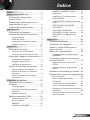 1
1
-
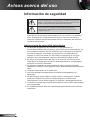 2
2
-
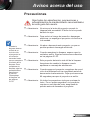 3
3
-
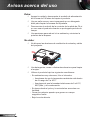 4
4
-
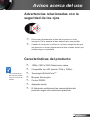 5
5
-
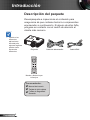 6
6
-
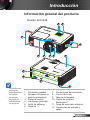 7
7
-
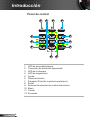 8
8
-
 9
9
-
 10
10
-
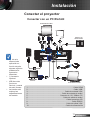 11
11
-
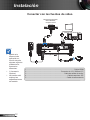 12
12
-
 13
13
-
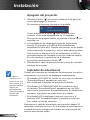 14
14
-
 15
15
-
 16
16
-
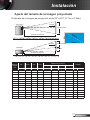 17
17
-
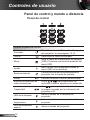 18
18
-
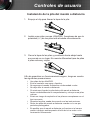 19
19
-
 20
20
-
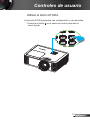 21
21
-
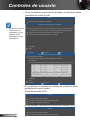 22
22
-
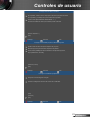 23
23
-
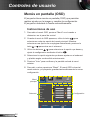 24
24
-
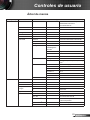 25
25
-
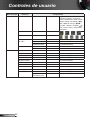 26
26
-
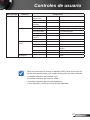 27
27
-
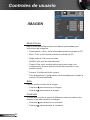 28
28
-
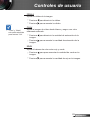 29
29
-
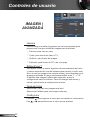 30
30
-
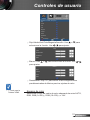 31
31
-
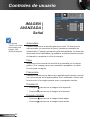 32
32
-
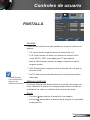 33
33
-
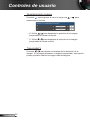 34
34
-
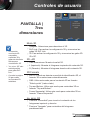 35
35
-
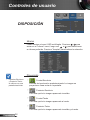 36
36
-
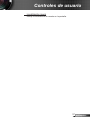 37
37
-
 38
38
-
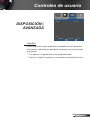 39
39
-
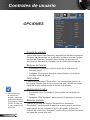 40
40
-
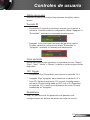 41
41
-
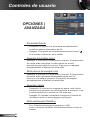 42
42
-
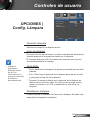 43
43
-
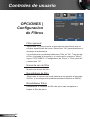 44
44
-
 45
45
-
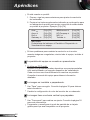 46
46
-
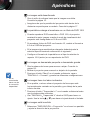 47
47
-
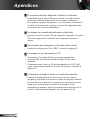 48
48
-
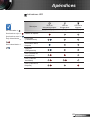 49
49
-
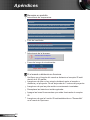 50
50
-
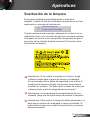 51
51
-
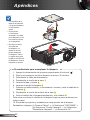 52
52
-
 53
53
-
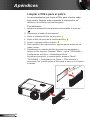 54
54
-
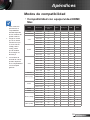 55
55
-
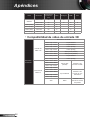 56
56
-
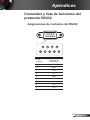 57
57
-
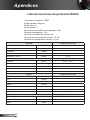 58
58
-
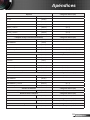 59
59
-
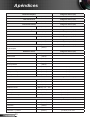 60
60
-
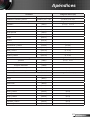 61
61
-
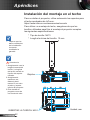 62
62
-
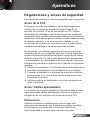 63
63
-
 64
64
Infocus IN119HDG Guía del usuario
- Categoría
- Proyectores de datos
- Tipo
- Guía del usuario
- Este manual también es adecuado para